电脑用久了变卡怎么办(应对电脑卡顿的有效方法)
- 数码百科
- 2024-12-29
- 22
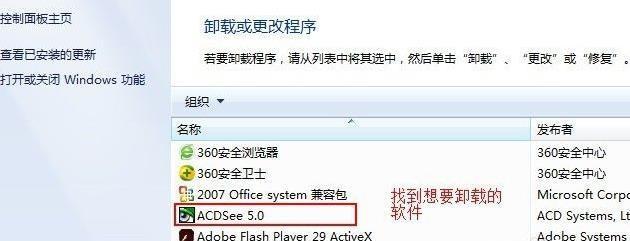
电脑使用时间久了,往往会出现运行速度变慢、卡顿等问题,给我们的工作和娱乐带来不便。面对电脑卡顿问题,我们应该如何应对呢?本文将为大家介绍一些有效的方法,帮助解决电脑卡顿...
电脑使用时间久了,往往会出现运行速度变慢、卡顿等问题,给我们的工作和娱乐带来不便。面对电脑卡顿问题,我们应该如何应对呢?本文将为大家介绍一些有效的方法,帮助解决电脑卡顿的困扰。
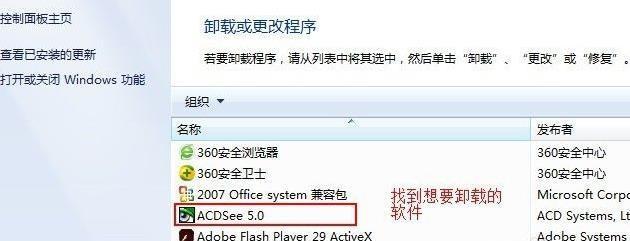
一、清理磁盘空间
如果电脑硬盘空间不足,将会导致电脑运行缓慢。我们可以通过删除无用的文件、清理回收站和临时文件等方式释放磁盘空间。
二、优化启动项
开机启动项过多也是导致电脑变卡的原因之一。我们可以通过任务管理器或系统设置中的“启动”选项来禁用一些不必要的启动项,减少开机时的负担。
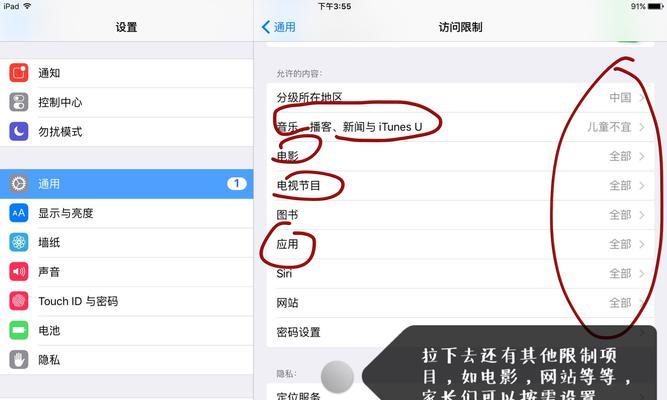
三、升级硬件配置
如果电脑运行速度一直比较慢,可以考虑升级硬件配置。增加内存条、更换固态硬盘等,都能够提升电脑的运行速度。
四、清理注册表
注册表中存储了各种程序和系统信息,如果注册表过于庞大或者存在无用的信息,会影响电脑的运行速度。我们可以使用专业的注册表清理工具来进行清理和修复。
五、杀毒防护
电脑中存在病毒或恶意软件也会导致电脑卡顿。定期进行杀毒、安装防火墙等操作能够有效提高电脑的安全性和稳定性。

六、关闭不必要的后台进程
有些软件在运行过程中会自动启动一些后台进程,占用系统资源。我们可以通过任务管理器来关闭一些不必要的后台进程,减轻电脑的负担。
七、更新驱动程序
驱动程序是电脑硬件与操作系统之间的桥梁,如果驱动程序过时或不兼容,会导致电脑运行缓慢。定期更新驱动程序可以提高电脑的稳定性和性能。
八、调整电脑性能设置
在控制面板的系统设置中,我们可以调整电脑性能选项,将其设置为“最佳性能”或者“调整为最佳外观”等选项,以提升电脑运行速度。
九、清理浏览器缓存
浏览器缓存中存储了大量的临时文件和网页数据,如果不及时清理,会导致浏览器运行缓慢。我们可以定期清理浏览器缓存,提高浏览器的响应速度。
十、优化硬盘碎片整理
硬盘碎片会影响数据读取速度,使电脑变得卡顿。我们可以使用系统自带的磁盘碎片整理工具进行整理,提高硬盘的读取速度。
十一、降低电脑温度
过高的温度会导致电脑性能下降,甚至出现卡顿情况。我们可以清理电脑内部的灰尘,确保散热良好,避免电脑温度过高。
十二、升级操作系统
老旧的操作系统可能存在各种问题和安全隐患,会导致电脑变卡。我们可以考虑升级到较新的操作系统版本,以提高电脑的性能和稳定性。
十三、减少桌面图标
桌面上过多的图标会占用系统资源,导致电脑反应缓慢。我们可以将桌面图标整理到文件夹中,减少桌面上的图标数量。
十四、重装操作系统
如果以上方法都无效,电脑依然卡顿,我们可以考虑重装操作系统。重装操作系统能够清除电脑中的各种垃圾文件和问题,使电脑恢复原有的运行速度。
十五、定期维护保养
为了保持电脑的良好性能,我们应该定期进行电脑维护保养,如清洁机箱内部、定期检查硬件状况等,以延长电脑使用寿命。
当电脑用久了变卡时,我们可以通过清理磁盘空间、优化启动项、升级硬件配置、清理注册表等一系列方法来解决问题。同时,杀毒防护、关闭后台进程、更新驱动程序等也是提高电脑性能的有效途径。定期维护保养和合理使用电脑也能够延长其寿命。希望以上方法能够帮助到大家,使电脑运行更加顺畅。
本文链接:https://www.ptbaojie.com/article-5300-1.html

